情况3:坏道较多,使用Ghost抢救数据
如果硬盘的坏道很多,而且已经影响到数据的读写,那么就要考虑将其中的数据复制出来保存到其他位置。硬盘坏道会使破坏数据,如果在Windows中强行进行复制,很容易导致系统蓝屏。这里建议使用Ghost进行全盘复制抢救文件。
首先要准备一个可启动WinPE的移动硬盘作为提取和存放数据的载体(请保证有足够剩余空间存放数据),将Ghost32.exe复制到移动硬盘根目录下,接着将下载到的批处理“save.bat”也放放置到移动硬盘根目录下。启动到WinPE后在命令提示符下输入“F:\svae.bat”(假设F:位移动硬盘的盘符)即可将原来硬盘数据全部复制到移动硬盘。不过注意的是,有坏道的数据可能无法成功复制,但是可以复制大多数完好的数据,而不像在Windows中强制复制会死机、蓝屏。
提示:这个批处理在Ghost32后添加“-fro”参数,表示如果源分区发现坏簇,则略过提示强制拷贝。
小贴士:如何能够避免硬盘出现坏道:
1.硬盘在工作时(机箱上的硬盘灯亮)不能突然关机。
2.要防止工作环境温度及湿度过高。
3.当前室内灰尘不能过多,以影响硬盘内电子元器件的热量散发。
4.硬盘在工作状态中不能移动,避免受到撞击或颠簸。
病症3:大硬盘启动时总是出现校验错误
症状表现:硬盘在启动或使用磁盘扫描时,总是提示校验错误(ECC Error)。
出现这类故障原因是由于由于扇区数据与该扇区的校验值不对应,通常就被报告为校验错误。原因可能是由于硬盘遭遇突然断电所致。
使用“Windows下硬盘低级格式化工具 ”对硬盘进行低格。低格是每个扇区的所有字节全部置零,并将每个扇区的校验值也写回初始值。不过以前很多低格工具都是在DOS下运行,不仅操作不方便,而且常常无法识别大容量硬盘。“Windows下硬盘低级格式化工具 ”则可以在Windows下运行,操作也非常的简单。
注意:低格会删除本机所有分区和数据,而且可能会损伤你的硬盘,操作之前一定要做好数据备份。
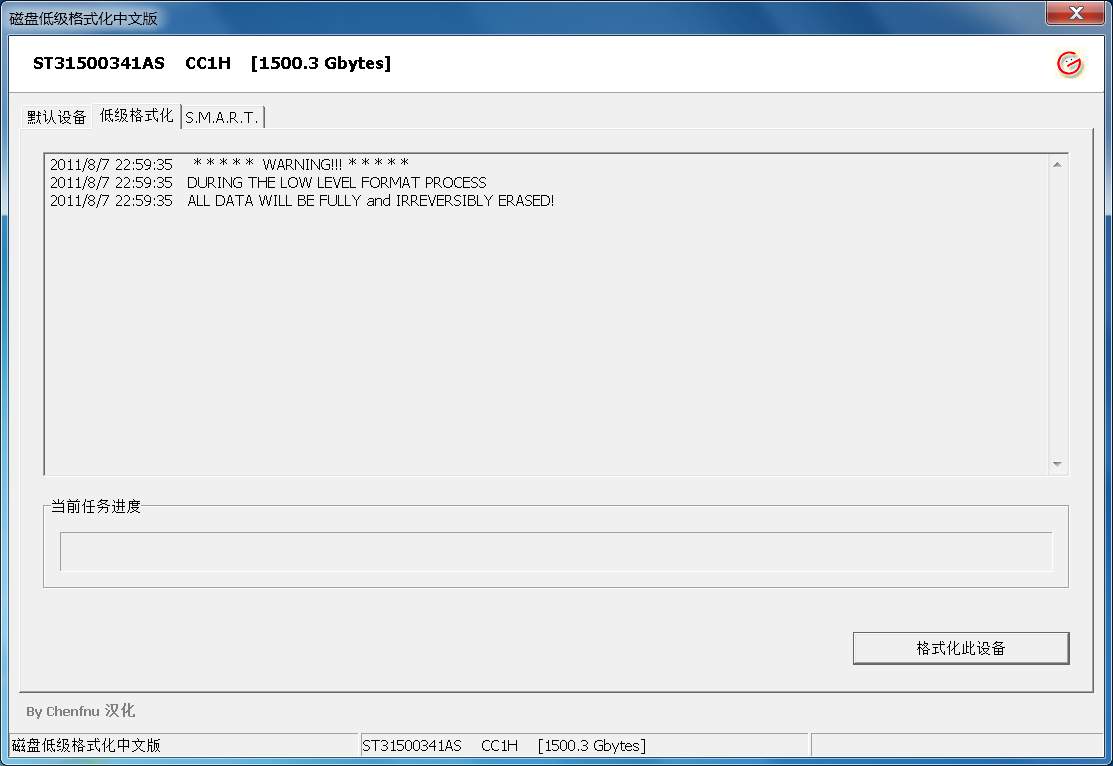
由于要对当前硬盘进行低格,因此首先要准备一个WIPE启动U盘,将下载的“Windows下硬盘低级格式化工具 ”复制到U盘,启动到WinPE后运行“Windows下硬盘低级格式化工具 ”,在硬盘列表选中需要低格的硬盘,单击“继续”,然后在打开的窗口单击“格式化此设备”即可(如图5)。